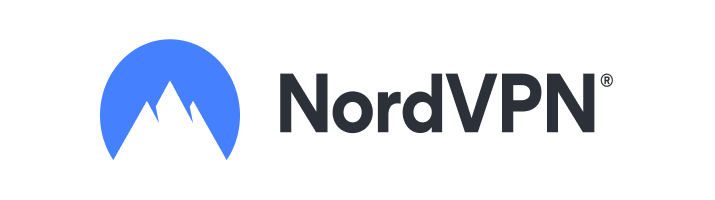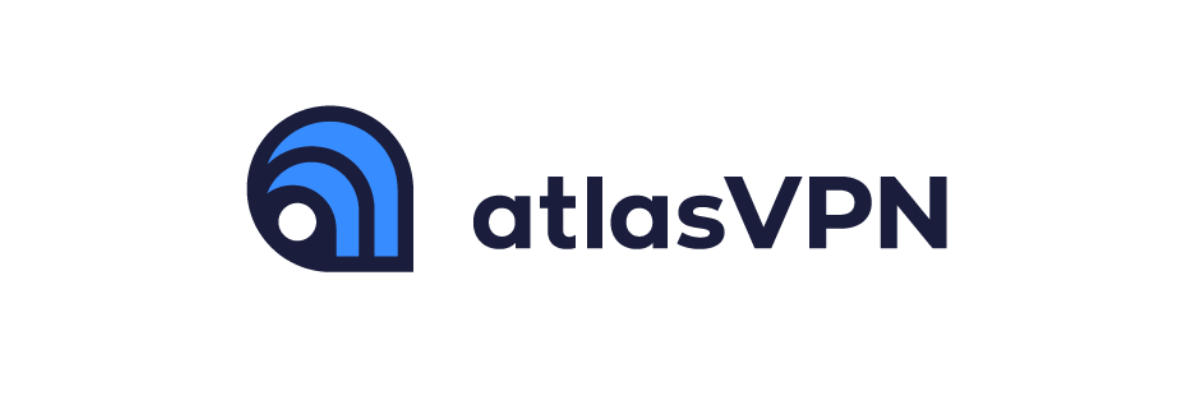Blokkeer advertenties met Ghostery – Downloaden en installeren werkt zo
Opdringerige pop-ups waardoor je delen van sites niet meer kunt lezen en lange onderbrekingen voor YouTube-filmpjes starten… Online advertenties zijn niet alleen vervelend maar zijn ook helemaal toegespitst op jouw surfgedrag. Websites weten precies wat je hebt opgezocht en in welke producten je mogelijk interesse hebt. Met een tool als Ghostery keer je het tij.
Inhoudsopgave
Wat is Ghostery?
Wie vijf minuten op het internet surft, beaamt het al: we worden tegenwoordig werkelijk overstelpt met reclame. Advertenties zijn dan ook een van de belangrijkste manieren om geld te verdienen aan een website, zeker nu bijna alle content “gratis” te vinden is. Tussen aanhalingstekens. Want over hoe gratis gratis is, valt ook weer te discussiëren.
Ghostery helpt om die lawine aan online reclame een halt toe te roepen, ontdoet websites van onnodige rommel en zorgt zo voor een prettigere, snellere en meer privacyvriendelijke browse-ervaring. Dat allemaal door simpelweg een gratis plug-in voor je browser te installeren.
Is Ghostery veilig?
Ghostery werd aanvankelijk ontwikkeld door ene David Cancel, een Amerikaanse IT-entrepreneur die ook onder meer betrokken was bij het digitale marketingbedrijf HubSpot en bij Drift, een app waarmee bedrijven met klanten in contact kunnen komen.
In die eerste jaren was er wel wat achterdocht over hoe het bedrijf Ghostery aan inkomsten kwam. Ghostery verdiende geld als gebruikers ervoor kozen om data te delen over welke soorten ad-trackers zij op het web tegenkwamen. Het bedrijf verkocht die gegevens vervolgens dan weer aan andere bedrijven zoals e-commerce websites, die ze gebruikten om beter te begrijpen waarom, bijvoorbeeld, hun website niet snel laadde.
Het leek er dus op dat Ghostery inkomsten genereerde door gebruikersdata te verkopen, net wat je niét verwacht van een tool die je online privacy moet verbeteren.
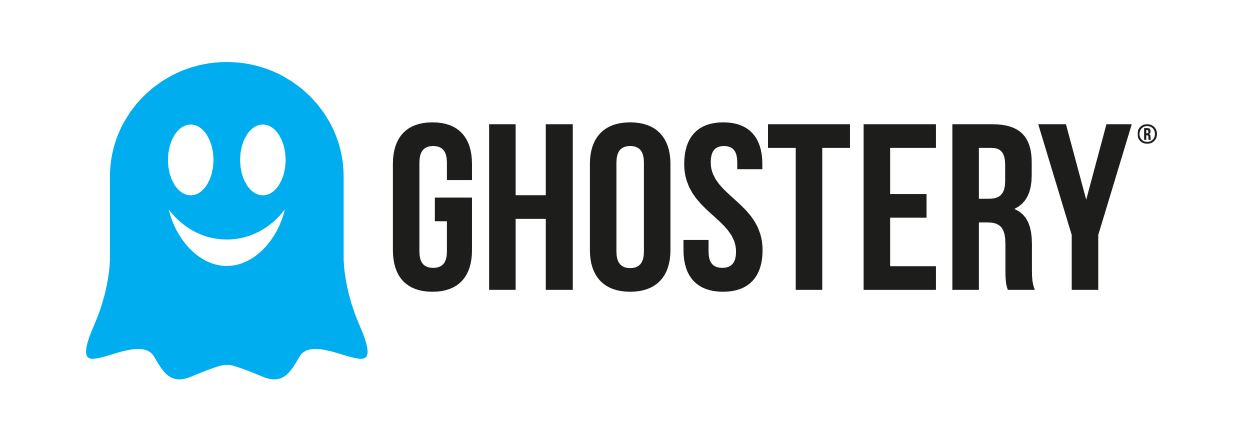
In 2017 werd Ghostery verkocht aan het Duitse Cliqz, een bedrijf dat een privacyveilige webbrowser maakte (waar ondertussen de stekker uit is getrokken). De Duitsers veranderden het geweer van schouder. De browserextensies en mobiele apps van Ghostery zijn gratis, maar daarnaast werden ook enkele afgeleide producten gemaakt, zoals Ghostery Insights, waarmee bedrijven trackers kunnen beheren.
Ghostery Dawn is dan weer een webbrowser die in betalende en gratis versies bestaat (waarbij die laatste reclame laat zien in zoekresultaten). Ghostery Glow is een privacybewuste zoekmotor die geen zoekresultaten opslaat. Verschillende van die tools zijn ook gebundeld in een suite, die ook betalend is. Met andere woorden: het bedrijf heeft andere manieren gevonden om geld te verdienen zodat data van Ghostery-gebruikers niet meer verhandeld hoeft te worden.
Ook goed om te weten is dat Ghostery honderd procent open source-software is. Dat wil zeggen dat de broncode van het programma gewoon door iedereen kan gedownload worden om na te controleren op achterpoortjes.
En voor wie nog niet overtuigd is: in 2014 kreeg Ghostery een aanbeveling mee van niemand minder dan Edward Snowden. De klokkenluider die de buitensporige verzameldrang van geheime diensten blootlegde en sindsdien blijft strijden voor meer online privacy.
Hoe werkt Ghostery?
Ghostery blokkeert een paar duizend tracking scripts van marketingbedrijven. Die worden door websitebeheerders gebruikt om data te verzamelen over het gedrag van hun bezoekers. De data kan daarna ingezet worden voor gerichte reclame en advertenties. Lees hierover meer in ons artikel over databrokers, oftewel datahandelaren die geld verdienen aan het doorverkopen van de sporen die je online achterlaat.
Het zijn deze scripts ook die de tracking cookies op de webbrowsers van gebruikers plaatsen. Nadat een tracker wordt geblokkeerd, zijn diens cookies enkel nog toegankelijk voor de gebruiker en niet meer voor derde partijen. Ghostery houdt in een soort bibliotheek zelf voortdurend bij welke nieuwe tracking scripts worden ingezet, zodat je altijd tegen de nieuwste tracking-technologieën beschermd bent.
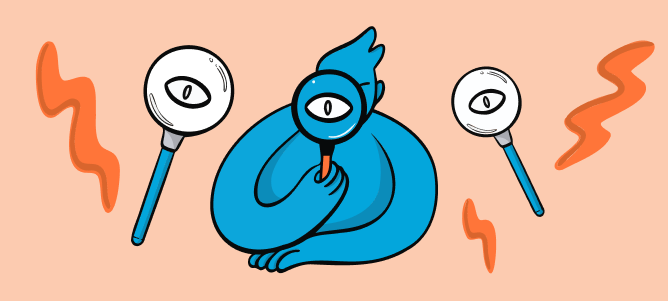
Ghostery downloaden en installeren: browserextensie en speciale Ghostery browser
Ghostery is als browserextensie beschikbaar voor Chrome, Firefox, Edge, Safari en Opera. Daarnaast bestaat het ook op je smartphone, als extensie voor Safari (iOS) en Firefox (Android).
Op Android is Ghostery niét beschikbaar voor de Chrome-browser, simpelweg om dat de mobiele versie van Chrome geen extensies ondersteunt. Maar er is wel een speciale Ghostery browser beschikbaar.
Per platform leggen we nu uit hoe je Ghostery installeren kunt.
Ghostery voor Chrome en Edge
De browsers Chrome en Edge ondersteunen dezelfde extensies en daarom komt de installatiewijze ook overeen.
- Zoek Ghostery op in de Chrome Web Store
- Klik op Add to Chrome
- Kies Extensie toevoegen
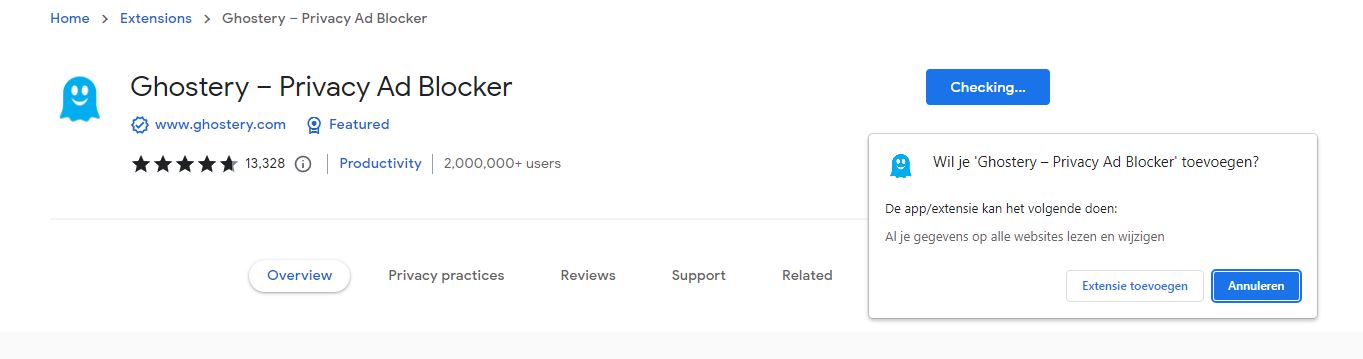
- Er opent een tabblad met de optie om voor Ghostery te betalen. Hier hoef je niks mee te doen.
Ghostery is direct actief. Dat herken je aan het icoontje van een blauw spookje dat rechts bovenin de taakbalk te zien is. Het nummer dat erbij staat, geeft aan hoeveel trackers er geblokkeerd worden. Klik hierop om precies te zien om welke trackers het gaat.
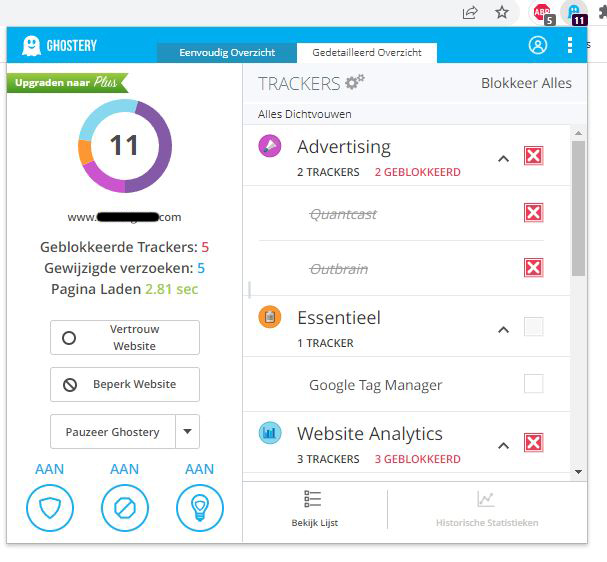
Ghostery voor Safari
- Klik op de Ghostery-website op de knop Get Ghostery for Safari
- Je wordt nu naar de App Store van Apple gestuurd
- Kies daar op Download en dan Installeer
- De extensie wordt gedownload en de Installeer-knop verandert in Open. Klik hier op.
- Er opent een venster van Ghostery dat stelt dat de extensie momenteel niet actief is. Je kunt hier meteen doorklikken naar de Safari Preferences om hier iets aan te doen.
- Het tabblad Extensies van de Safari Preferences opent automatisch. Hier kan je nu een vinkje zetten bij Ghostery.
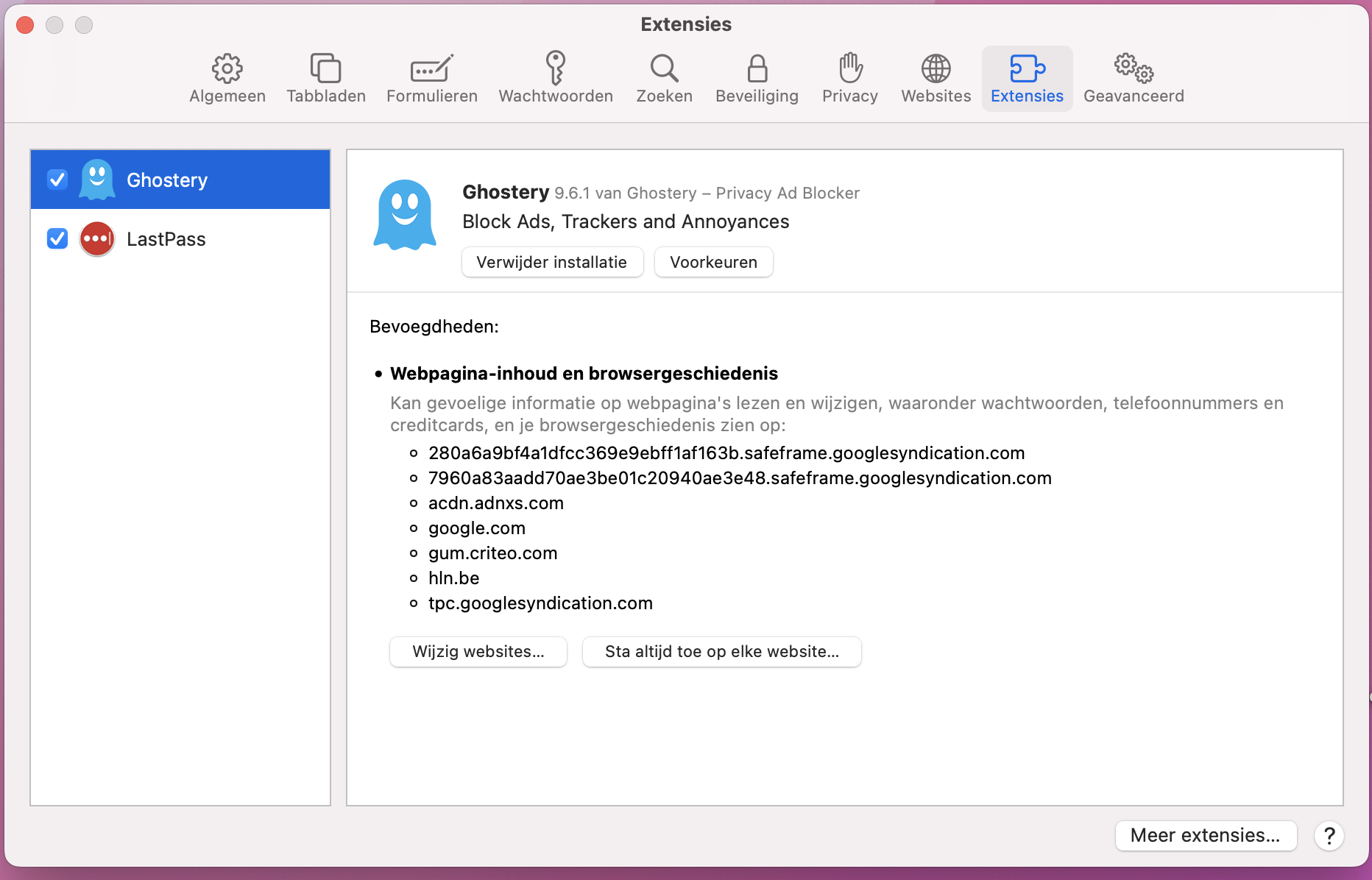
- Nu opent er zich automatisch een nieuw venster in Safari met een knop waarmee je nogmaal Ghostery moet activeren en de gebruiksvoorwaarden accepteren. Daarna kan je verder surfen.
In je Safari-browser staat er nu linksbovenaan een Ghostery-icoontje. Ook hier geldt dat je kan nakijken hoeveel trackers worden geblokkeerd, van wie die zijn en hoelang het duurde om de pagina in te laden.
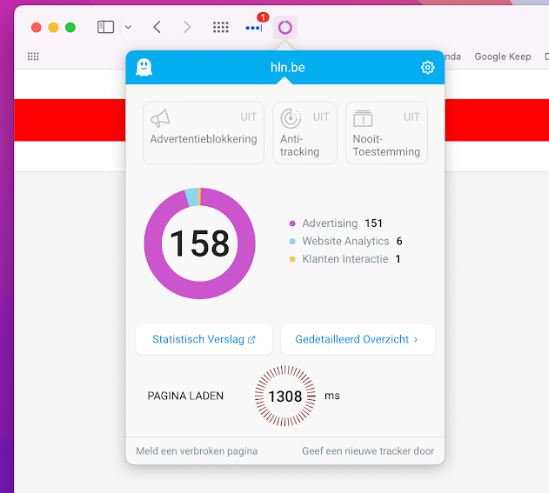
Het is ook mogelijk om een verbroken pagina te melden of zelf, manueel, een nieuwe tracker aan Ghostery door te geven. Tot slot kan je langs hier ook in de Instellingen van Ghostery komen, dat doe je via het tandwieltjesicoon rechtsboven.
Ghostery voor Firefox
- Zoek Ghostery op in de add-on winkel van Mozilla
- Klik op Toevoegen aan Firefox
- In de pop-up die opent, klik je op Toevoegen
- Sluit het tabblad met de betaaloptie
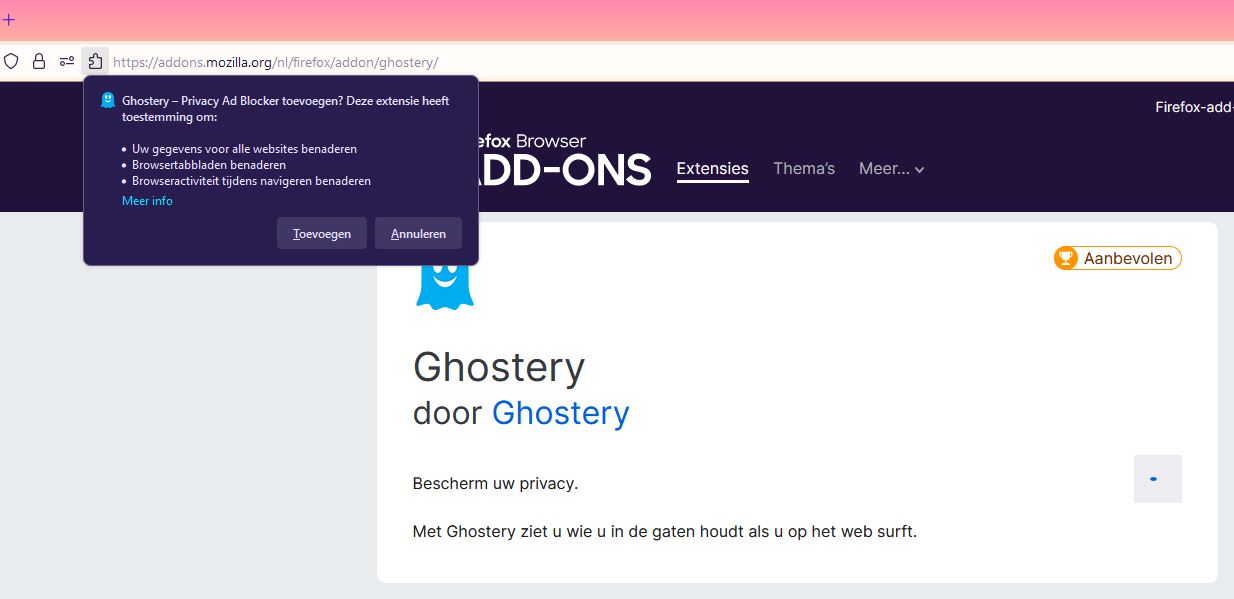
Ghostery is nu actief in je Firefox-browser en laat zich op dezelfde manier bedienen als in Chrome, Edge en Safari.
Ghostery voor Android
Ook wanneer je via je smartphone op internet gaat, houden trackers je constant in de gaten. Want ook in mobiele browsers zijn die gewoon van de partij. Op Android is de kans groot dat je Chrome als browser gebruikt. Helaas is daar Ghostery niet aan toe te voegen. Daarom ontwikkelden de makers van de extensie een afzonderlijke browser.
Je vindt de Ghostery Privacy Browser in de Play Store. Zolang je met deze browser het internet opgaat, weet je zeker dat trackers je niet kunnen achtervolgen. Het is dan wel van belang om Chrome vaarwel te zeggen.
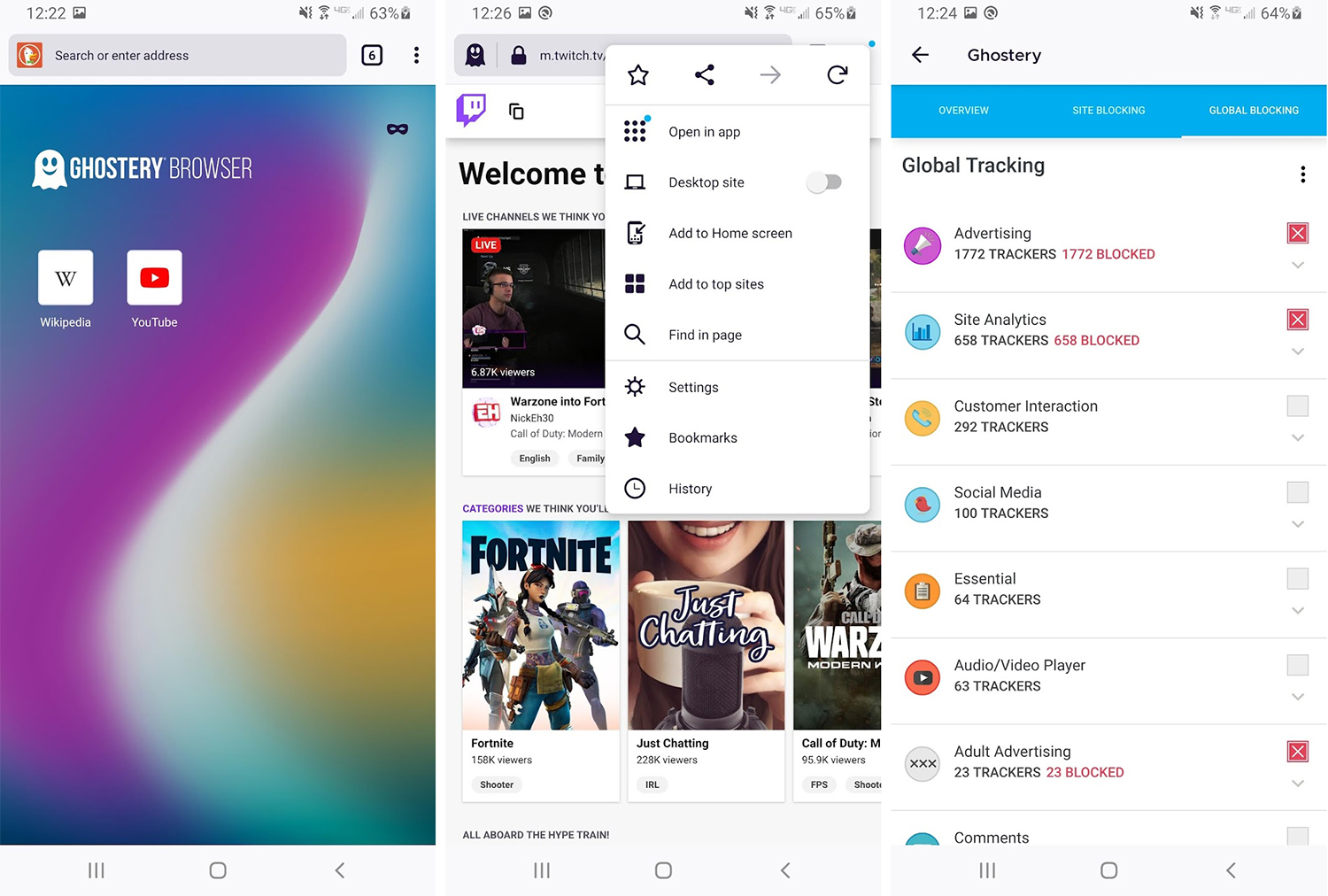
Er is nog een alternatief, en dat is als je de mobiele versie van Firefox gebruikt. Daaraan is namelijk wél de Ghostery-extensie toe te voegen. En wel zo:
- Tik naast de adresbalk op de drie puntjes
- Kies Add-ons
- Selecteer Ghostery door op de plusknop te drukken
- Tik op Toevoegen
- Sluit af met Oké, begrepen
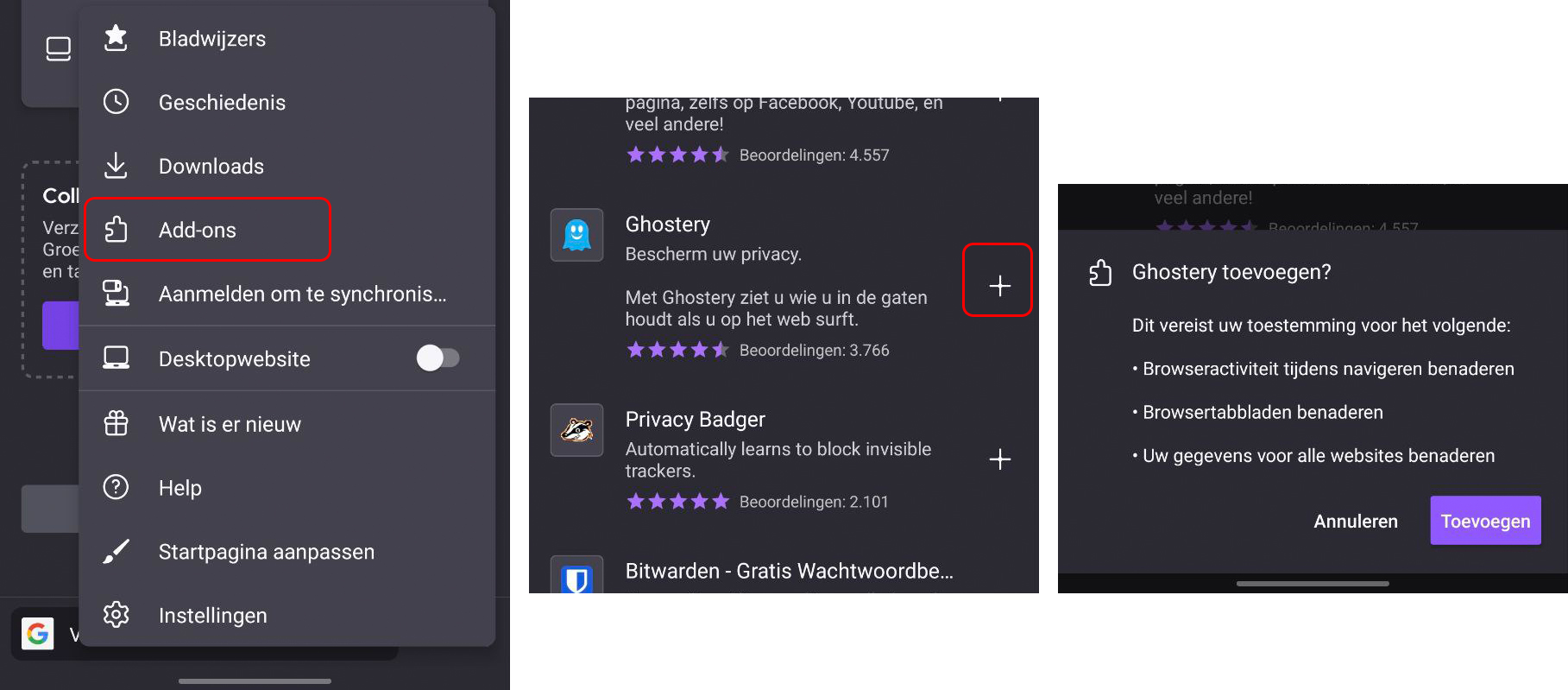
Hoe zie je nu dat Ghostery actief is? Open een willekeurige website en ga weer naar het add-on-menu. Je ziet daar nu het Ghostery-icoontje staan. Tik er op om het tracker-overzicht te zien.
Ghostery instellen
Aan Ghostery zijn eigenlijk bijna geen instellingen. De extensie werkt gewoon op de achtergrond en maakt vooral de gigantische hoeveelheid reclame die er op veel websites staat inzichtelijk. Ook de snelheid waarmee die pagina’s ingeladen worden, ligt duidelijk een stuk hoger als alle reclame achterwege wordt gelaten.
Ads blocken én meer privacy en veiligheid met VPN
Ghostery is een uitstekende manier om ervoor te zorgen dat trackers je niet kunnen volgen op het internet, maar er zijn natuurlijk ook nog andere tools om je privacy op te krikken. Zoals een VPN, een virtual private network.
Een VPN bouwt een soort versleutelde tunnel tussen jouw computer en het internet die bijna onmogelijk te kraken is. Op die manier is ook een VPN een goede tool om anoniem te surfen. Zo wordt bijvoorbeeld je browsegeschiedenis (die aan je IP-adres is gekoppeld) plots onzichtbaar voor derde partijen als je een VPN gebruikt. Ook je echte IP-adres en je fysieke locatie zijn niet meer te traceren.
Een combinatie van Ghostery en een VPN is dus een hele slimme manier om adverteerders op het verkeerde been te zetten. Maar wat we ook telkens vaker zien, zijn VPN’s met ingebouwde adblocking die óók trackers blokkeren. Je hebt dan geen aparte tool als Ghostery meer nodig, de VPN neemt dit klusje over. We stellen de beste VPN’s met adblocking aan je voor.
NordVPN – Threat Protection
Beste keuze
NordVPN is betrouwbaar, betaalbaar, snel, zit boordevol extra functies. Uitermate geschikt voor het beschermen van je privacy online.
- Snelle servers
- Uitstekende software en apps
- Erg goede prijs
- Betrouwbare en snelle klantenservice
❌ Geen router-app
In NordVPN vind je de optie voor het blokkeren van advertenties en trackers onder de noemer Threat Protection. Daaronder vallen ook de antivirus-functies van deze VPN. In onze NordVPN-review komt dit uitgebreid aan bod. Voor nu leggen we kort uit hoe je adblocking in NordVPN inschakelt:
- Open de NordVPN-app
- Klik links op het schild-icoontje
- Zet Threat Protection aan
- Controleer onder Settings of Block ads en Block web trackers zijn aangevinkt
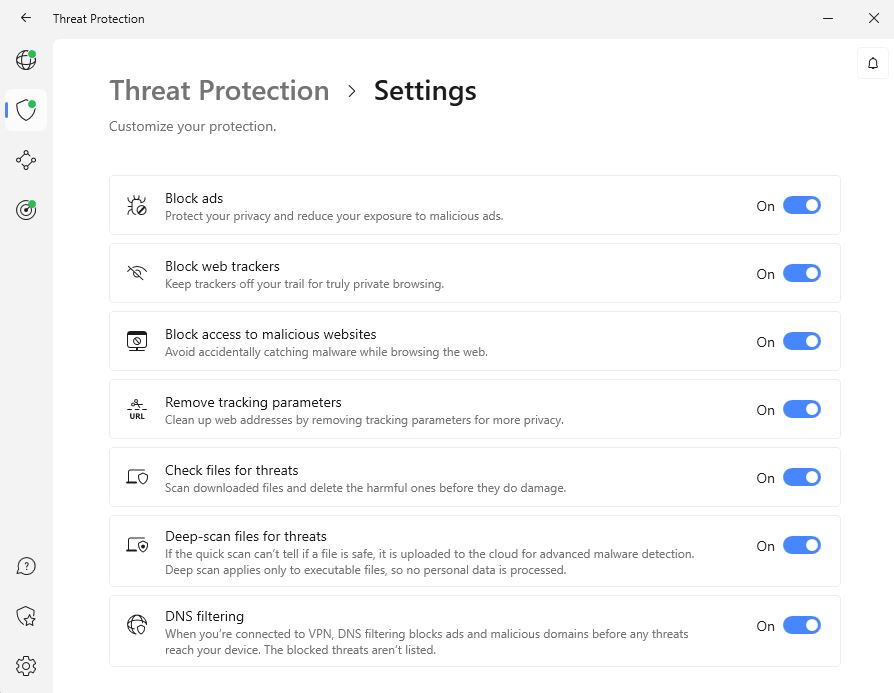
Surfshark – Cleanweb
Surfshark is een zeer betaalbare VPN die ideaal is voor wie veel apparaten heeft die vaak gelijktijdig VPN willen gebruiken.
- Goedkoop en betrouwbaar
- Supersnelle servers
- Onbeperkt aantal apparaten
Ook Surfshark heeft een functie om online reclame en de bijbehorende trackers te weten. Hier heet het Cleanweb en je schakelt het op de volgende manier in:
- Open de Surfshark-app
- Klik links op het tandwielicoontje (Settings)
- Zet de knop om bij de optie Cleanweb
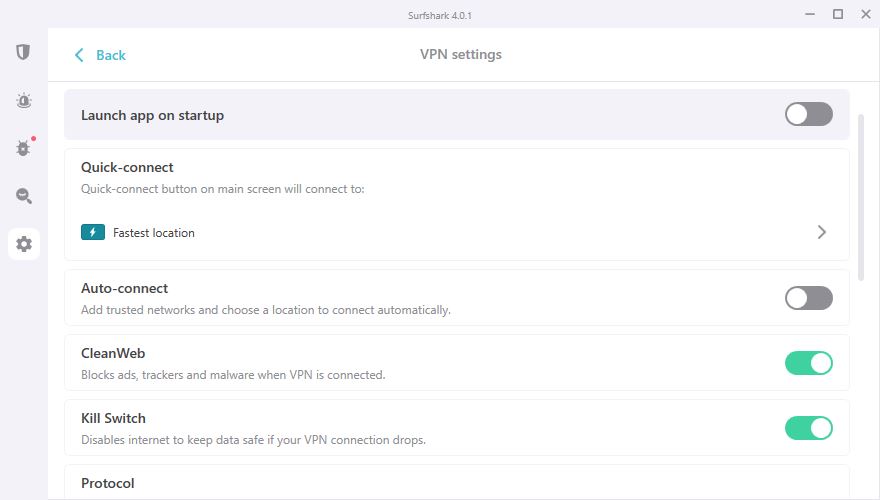
Atlas VPN – Tracker Blocker
Atlas VPN is een snel groeiende VPN-dienst met een interessante gratis versie en lage abonnementsprijzen. Ook zeer geschikt voor streaming.
- Gratis versie beschikbaar
- Op onbeperkt aantal apparaten te installeren
- Zeer betaalbaar
Atlas VPN heeft een Tracker Blocker-functie aan boord, de naam maakt in dit geval direct duidelijk waar het om gaat. Goed om te weten is dat je deze alleen als betalende klant kunt inschakelen. De gratis versie van Atlas VPN heeft geen adblocking en/of tracking-blocking. Heb je Atlas VPN Premium, zet de Tracker Blocker dan zo aan:
- Open de Atlas VPN-app
- Klik links op Assistent
- Selecteer Tracker Blocker
- Zet de knop om bij Black Trackers
Conclusie
Ghostery is een uitstekende tool om adverteerders de pas af te snijden. De trackers die zij in vrijwel iedere website verbergen, worden erdoor geblokkeerd zodat gericht adverteren veel lastiger wordt. Gevolg is dat gepersonaliseerde reclame je niet meer overal op internet blijft achtervolgen. Bovendien is de installatie heel eenvoudig én helemaal gratis.
Download Ghostery voor Chrome en Edge
Download Ghostery voor Firefox
Download Ghostery Safari
Download Ghostery Privacy Browser voor Android
Sommige VPN’s hebben ook adblocking/tracker-blocking aan boord. Heb je een abonnement op een van deze diensten, dan is een aparte Ghostery-installatie niet nodig. Het is maar net wat je voorkeur heeft!
Veelgestelde vragen
Je gebruikt Ghostery voor het blokkeren van online trackers. Deze trackers draaien op de achtergrond van vrijwel iedere website en geven onder meer adverteerders heel precies inzicht in jouw surfgedrag. Tracking is de Engelse term voor ‘volgen’, en dit is dan ook de reden waarom online reclame je overal online blijft achtervolgen.
Ja, Ghostery houdt tracking tegen zolang je de extensie geactiveerd hebt in je browser. De gratis add-on geeft ook inzicht in welke trackers er zoal geblokkeerd worden.
Nee, Ghostery verkoopt je data niet door. Het bedrijf biedt enkele betaalde, privacy-gerelateerde producten aan die los staan van Ghostery. Door op deze manier geld te verdienen, hoeft men niet op andere slinkse manieren aan inkomsten te komen.
Nee, Ghostery is niet hetzelfde als een VPN. Een VPN schermt je IP-adres af en anonimiseert al je internetverkeer. Ghostery doet dit niet, dus websites kunnen nog steeds je locatie achterhalen. Wens je optimale bescherming, dan draai je Ghostery het beste in combinatie met een VPN. Je hebt dan het beste van beide werelden; bescherming tegen online trackers én een versleutelde internetverbinding. Telkens meer VPN’s bieden daarnaast ook een ingebouwde tracker-blokkeerfunctie. Ghostery heb je dan niet meer nodig.